- ¿Por qué FIFA 23 no funciona en Windows 10?
- ¿Es FIFA 23 el último juego de la serie?
- FIFA 23 no funciona sin problemas en la PC, ¿cómo solucionarlo?
- 1. Verifique los requisitos del sistema
- ¿Qué es FIFA 23 de EA Sports™?
- ¿FIFA 23 es el último juego de FIFA?
- 2. Ejecuta el juego como administrador
- ¿Qué tiene de malo FIFA 23 en PC?
- ¿Cuántos jugadores hay en FIFA 23?
- ¿Hay un equipo femenino en FIFA 23?
- ¿Cuáles son las novedades de FIFA 23?
- 3. Actualizar FIFA 23
- ¿Cómo desinstalar FIFA 23 por completo?
- ¿Cómo aumentar o disminuir el nivel de volumen en FIFA 23?
- ¿Cuándo comienza FIFA 23?
- ¿Puedes jugar FIFA 23 en Xbox One X?
- 4. Actualice los controladores de la GPU
- ¿FIFA 23 es el último título de EA Sports?
- ¿Cuántos equipos hay en FIFA 23?
- 5. Desactivar optimizaciones de pantalla completa
- 6. Verificar y reparar archivos de juegos
- ¿Cómo funcionan los movimientos de habilidad en FIFA 23?
- ¿Cuáles son las nuevas mecánicas de aceleración en FIFA 23?
- ¿Por qué FIFA 23 no se inicia en Windows 11?
- 7. Actualizar DirectX
- ¿Cuándo recibiré mi artículo de jugador FIFA 23 Ultimate Edition?
- ¿Cómo hacer trampa en FIFA 23 / Fut?
- ¿FIFA 23 es juego cruzado?
- 8. Deshabilitar aplicaciones superpuestas
- 9. Forzar el uso de la GPU dedicada
- 10. Cierre las tareas de fondo innecesarias
- 11. Deshabilitar el programa antivirus y cortafuegos
- 12. Inicie el juego en modo ventana (Steam)
- 13. Establecer opciones de lanzamiento para Steam
- 14. Realice un inicio limpio
- 15. Ajustar la configuración del juego
- 16. Vuelva a instalar Easy Anti-Cheat (EAC)
- 17. Reinstalar FIFA 23
FIFA 23 es el último videojuego de simulación de fútbol de Electronic Arts, que es la última entrega de la franquicia FIFA y el juego comenzará un nuevo viaje con la nueva marca el próximo año. Mientras tanto, muchos jugadores de FIFA 23 informan múltiples problemas o errores con el juego en la plataforma de PC y el juego que no funciona sin problemas en la PC es uno de ellos. Está funcionando bastante mal desde su lanzamiento.
Los jugadores de la versión para PC tienen varios problemas con el lanzamiento del juego, fallas gráficas, bajo rendimiento y más, lo que aumenta las críticas negativas y mixtas en Steam. Ahora, si eres uno de los jugadores de FIFA 23 para PC y experimentas el problema de bajo rendimiento, asegúrate de seguir esta guía de solución de problemas para solucionarlo. Aquí hemos compartido un par de posibles soluciones para usted que deberían ayudar mucho.

¿Por qué FIFA 23 no funciona en Windows 10?
Ejecute FIFA 23 como administrador Si no está ejecutando su videojuego con un privilegio de administrador, entonces puede causar algunos problemas con el inicio del juego o fallas en el inicio o incluso el juego no se carga, etc. Por lo tanto, es mejor simplemente ejecutar el archivo exe del juego como administrador en su computadora con Windows para verificar si eso soluciona el problema o no.
¿Es FIFA 23 el último juego de la serie?
EA Sports está a punto de poner fin a una de las mayores franquicias en la historia de los juegos de fútbol, ya que los desarrolladores lanzaron recientemente FIFA 23 como el último título de la serie FIFA. Se espera que EA comience un nuevo viaje con EA Sports FC el próximo verano de 2023.
FIFA 23 no funciona sin problemas en la PC, ¿cómo solucionarlo?
Bueno, cuando se trata de las razones esperadas por las que FIFA 23 no funciona sin problemas en su PC, entonces hay muchas posibilidades de que de alguna manera la configuración de su PC (hardware/software) esté en conflicto con los archivos del juego instalados y con el servidor para causar un problema.Si en el caso, la especificación de su PC no cumple con los requisitos recomendados del sistema para ejecutar el juego sin problemas, entonces debe actualizarlo.
Mientras que problemas con un controlador de gráficos desactualizado, una versión de parche de juego desactualizada, problemas relacionados con DirectX, problemas relacionados con la frecuencia de actualización del monitor, archivos de juego dañados o faltantes, no usar la tarjeta gráfica dedicada en la PC, problemas con Easy Anti-Cheat ( EAC), no ejecutar la aplicación del juego como administrador, la configuración incorrecta del juego, la ejecución de aplicaciones en segundo plano, etc. también pueden ser una razón.
1. Verifique los requisitos del sistema
En primer lugar, debe verificar la configuración de la PC, ya sea que cumpla con los requisitos del sistema del juego o no. A veces, el problema de compatibilidad entre la PC y el videojuego puede causar muchos bloqueos o problemas de bajo rendimiento. Si la construcción de su PC tiene pocas especificaciones o se vuelve obsoleta, asegúrese de actualizar el hardware/software específico para que sea compatible. Hemos mencionado los requisitos del sistema del juego a continuación.
¿Qué es FIFA 23 de EA Sports™?
¿Qué es FIFA 23 de EA SPORTS™? EA SPORTS™ FIFA 23 trae The World’s Game a la cancha, con torneos de la Copa Mundial de la FIFA™ masculina y femenina, la incorporación de equipos de clubes femeninos y nuevas formas de jugar tus modos favoritos. Los avances en la tecnología HyperMotion2 traen aún más de la acción y el realismo del fútbol a la cancha en PS5.
¿FIFA 23 es el último juego de FIFA?
La franquicia FIFA de EA para videojuegos de fútbol llegó a su fin con el lanzamiento de FIFA 23 en septiembre de 2022. A partir del próximo año, EA Sports FC será el nuevo capítulo en la historia del mercado de los juegos de fútbol.
anuncios
Requerimientos mínimos:
- sistema operativo: Windows 10 de 64 bits
- Procesador: Intel Core i5 6600k o AMD Ryzen 5 1600
- Memoria: 8GB RAM
- Gráficos: NVIDIA GeForce GTX 1050 Ti o AMD Radeon RX 570
- DirectX: Versión 12
- La red: Conexión de Internet de banda ancha
- Almacenamiento: 100 GB de espacio disponible
Requerimientos Recomendados:
- sistema operativo: Windows 10 de 64 bits
- Procesador: Intel Core i7 6700 o AMD Ryzen 7 2700X
- Memoria: 12GB RAM
- Gráficos: NVIDIA GeForce GTX 1660 o AMD Radeon RX 5600 XT
- DirectX: Versión 12
- La red: Conexión de Internet de banda ancha
- Almacenamiento: 100 GB de espacio disponible
2. Ejecuta el juego como administrador
Si no está ejecutando su videojuego con un privilegio de administrador, entonces puede causar algunos problemas con el inicio del juego o fallas en el inicio o bajo rendimiento o incluso el juego no se carga, etc. Por lo tanto, es mejor simplemente ejecutar el exe del juego archivo como administrador en su computadora con Windows para verificar si eso soluciona el problema o no. Para hacerlo:
¿Qué tiene de malo FIFA 23 en PC?
Mientras que los jugadores enfrentan bloqueos de inicio, problemas relacionados con el sonido, problemas de rendimiento en el juego y el mismo tipo de experiencia de juego de la vieja escuela que cada año EA Sports trae a la mesa. Según varios informes, los jugadores de FIFA 23 están experimentando el error “no se puede guardar o cargar la configuración personal 1” al intentar iniciar el juego en la PC.
¿Cuántos jugadores hay en FIFA 23?
Juega The World’s Game con más de 19 000 jugadores, más de 700 equipos, más de 100 estadios, más de 30 ligas y las competiciones más importantes del mundo en FIFA 23. † LA TECNOLOGÍA HYPERMOTION2 SOLO DISPONIBLE EN PLAYSTATION 5, XBOX SERIES X|S, PC Y VERSIONES STADIA . *Aplican condiciones y restricciones.
¿Hay un equipo femenino en FIFA 23?
Juega como equipos de clubes femeninos por primera vez en la historia de EA SPORTS FIFA con Barclays Women’s Super League y Division 1 Arkema, y la fase eliminatoria de la UEFA Women’s Champions League llegará a FIFA 23 a principios de 2023. Además, disfruta de la captura dedicada de HyperMotion2 en el próximo gen que aporta un movimiento de fútbol único y realista al fútbol femenino.
¿Cuáles son las novedades de FIFA 23?
Desde aceleraciones explosivas hasta cambios de ritmo más prolongados o más controlados, los jugadores ahora alcanzarán la velocidad máxima a diferentes velocidades para crear más variedad en el movimiento y la jugabilidad del jugador en FIFA 23.Las nuevas animaciones impulsadas por HyperMotion2 permiten una transición más natural entre controlar el balón y disparar.
- Botón derecho del ratón sobre el fifa23 aplicación exe en su PC.
- Ahora, seleccione Propiedades > Haga clic en el Compatibilidad pestaña.

anuncios
- Asegúrese de hacer clic en el Ejecute este programa como administrador casilla de verificación para marcarlo.
- Haga clic en Solicitar y seleccione DE ACUERDO para guardar los cambios.
3. Actualizar FIFA 23
También deberíamos recomendarle que verifique la actualización del juego manualmente en su extremo a través del cliente del juego respectivo para asegurarse de que no haya una versión desactualizada del juego que entre en conflicto con el inicio del juego. Una versión de parche del juego desactualizada puede desencadenar varios problemas potenciales que pueden provocar bloqueos, problemas de lanzamiento, retrasos, tartamudeos, etc. Para hacer esto:
Para vapor:
- Abierto Vapor E ir a Biblioteca.
- Haga clic en fifa23 desde el panel izquierdo.
- Steam buscará automáticamente la actualización disponible.
- Si hay una actualización disponible, haga clic en Actualizar.
- Asegúrese de esperar un tiempo hasta que se complete la actualización.
- Una vez hecho esto, asegúrese de reiniciar la PC para aplicar los cambios.
Para el lanzador de juegos épicos:
¿Cómo desinstalar FIFA 23 por completo?
Haga clic en el menú Inicio y busque Panel de control. Abra el Panel de control > Haga clic en Desinstalar un programa. Ubique y haga clic derecho en FIFA 23> Seleccione Desinstalar. Si se le solicita, haga clic en Desinstalar nuevamente para confirmar. Espere a que se complete el proceso de desinstalación. Puede seguir las instrucciones en pantalla para hacerlo.
¿Cómo aumentar o disminuir el nivel de volumen en FIFA 23?
Simplemente haga clic en el icono de sonido en la barra de tareas y arrastre el control deslizante para aumentar o disminuir el nivel de volumen según corresponda. Alternativamente, también puede presionar el botón de volumen en el teclado para aumentar o disminuir el nivel de volumen. 8. Actualizar FIFA 23
¿Cuándo comienza FIFA 23?
Juega FIFA 23 antes del 3 de enero y obtén dos FIFA World Cup™ History Makers en Ultimate Team.* Obtén información sobre la campaña FIFA World Cup™ Stories en FUT 23 a partir del 2 de diciembre.Ve tras bambalinas y observa cómo Marvel transformó a los héroes de FUT en superhéroes en EA SPORTS™ FIFA 23.
¿Puedes jugar FIFA 23 en Xbox One X?
Juega la Copa Mundial de la FIFA™ masculina sin costo adicional en noviembre de 2022. FIFA 23 Dual Entitlement incluye juegos de Xbox One X y Xbox Series X|S. Juega la Copa Mundial de la FIFA™ masculina sin costo adicional en noviembre de 2022.
anuncios
- Abre el Lanzador de juegos épicos > Dirígete a Biblioteca.
- Ahora, haga clic en el icono de tres puntos junto a fifa23.
- Asegúrate que Actualización automática la opción es encendido.
- Debería instalar automáticamente la actualización disponible del juego.
Para origen:
- Lanzar el cliente de origen en tu ordenador.
- Ir a Biblioteca > Botón derecho del ratón sobre fifa23.
- Seleccione Buscar actualizaciones > Si está disponible, proceda con lo mismo.
- Puede llevar algún tiempo completar la actualización.
- Una vez hecho esto, puede reiniciar la PC para aplicar los cambios.
4. Actualice los controladores de la GPU
Parece que varios jugadores afectados han informado sobre el controlador de gráficos obsoleto. Si también está utilizando el controlador de gráficos obsoleto durante un tiempo, asegúrese de buscar actualizaciones siguiendo los pasos a continuación:
- presione el Ganar+X llaves para abrir el Menú de enlace rápido.
- Ahora, haga clic en Administrador de dispositivos de la lista > Haga doble clic sobre Adaptadores de pantalla.
- Botón derecho del ratón en la tarjeta gráfica dedicada que está activa.

¿FIFA 23 es el último título de EA Sports?
¿Por qué Fifa 23 será el último título de EA Sports y qué pasará con la próxima serie? ¿Se acaban los juegos de Fifa? Por qué Fifa 23 será el último título de EA Sports y qué sucederá con la próxima serie EA Sports ha revelado que ya no creará juegos afiliados a Fifa, con el acuerdo entre el estudio de juegos y el organismo rector del fútbol a punto de finalizar.
¿Cuántos equipos hay en FIFA 23?
FIFA 23 incluye 19 000 jugadores, 700 equipos, 100 estadios y 30 ligas, pero dos de estas cosas no son como las demás.Por primera vez en la historia de la serie, se incluyen dos ligas femeninas nacionales, con kits auténticos, insignias, imágenes y superposiciones de transmisión. Son la Women’s Super League (Inglaterra) y la Division 1 Féminine (Francia).
- A continuación, seleccione Actualizar controlador > Elija para Buscar automáticamente controladores.
- Si hay una actualización disponible, el sistema la descargará e instalará automáticamente.
- Una vez hecho esto, reinicie la computadora para aplicar los cambios.
Si no hay una actualización disponible para su GPU, puede ir al sitio web oficial de la tarjeta gráfica desde los enlaces a continuación y buscar el modelo de sus gráficos manualmente. Asegúrese de descargar e instalar el último controlador de GPU para su número de modelo según el fabricante.
- GPU Nvidia
- GPU AMD
- GPU Intel
5. Desactivar optimizaciones de pantalla completa
A veces, desactivar las optimizaciones de pantalla completa del sistema Windows para su archivo de aplicación de juego específico debería solucionar los problemas de compatibilidad para algunas PC. Aunque viene deshabilitado de forma predeterminada, debe verificarlo para asegurarse de que la optimización de pantalla completa no esté habilitada. Para hacer esto:
- Abre el Vapor cliente > Haga clic en Biblioteca.
- Botón derecho del ratón sobre fifa23 > Haga clic en Gestionar.
- Haga clic en Explorar archivos locales > Dirígete a la fifa23 carpeta instalada.
- Rclic derecho sobre FIFA23.exe > Haga clic en Propiedades.
- Ve a la Compatibilidad pestaña > Asegúrese de hacer clic en Deshabilitar optimizaciones de pantalla completa para marcarlo.
- Una vez hecho esto, haga clic en Solicitar y luego DE ACUERDO para guardar los cambios.
6. Verificar y reparar archivos de juegos
Si en el caso, los archivos del juego se corrompen o se pierden por alguna razón inesperada, entonces verificar y reparar los archivos del juego usando el iniciador del juego puede ayudarlo mucho. Para hacer esto:
¿Cómo funcionan los movimientos de habilidad en FIFA 23?
La lista de movimientos de habilidad de FIFA 23 a continuación se divide en cinco categorías. Cada jugador en el juego tiene una calificación independiente de ‘movimientos de habilidad’, que puedes encontrar en su pantalla de atributos, y determina cuántos trucos puede realizar.Los jugadores de una estrella solo pueden desatar movimientos en esa categoría, mientras que los jugadores de cinco estrellas pueden lograr hasta el último.
¿Cuáles son las nuevas mecánicas de aceleración en FIFA 23?
La nueva mecánica de aceleración ACCELERATE brinda una capa adicional de personalidad a la forma en que los jugadores alcanzan su velocidad máxima en FIFA 23. Desde una aceleración explosiva fuera de lugar hasta cambios de ritmo más controlados o prolongados, los jugadores ahora alcanzarán la velocidad máxima a diferentes velocidades para crear más variedad en movimiento del jugador y jugabilidad en FIFA 23.
¿Por qué FIFA 23 no se inicia en Windows 11?
Falta el arranque seguro para Windows 11. Por lo tanto, estos títulos no se iniciarán. No estoy seguro si es diferente en Windows 10. Fifa 23 requiere TPM Y arranque seguro para iniciarse. este anti-cheat me horroriza… Estoy de acuerdo, pero me alegro de que alguien haya saltado al fondo. La maldición del tratamiento es peor que la enfermedad.
Para el cliente de Steam:
- Lanzar Vapor > Haga clic en Biblioteca.
- Botón derecho del ratón sobre fifa23 de la lista de juegos instalados.
- Ahora, haga clic en Propiedades > Ir a Archivos locales.
- Haga clic en Verificar la integridad de los archivos del juego.
- Tendrá que esperar el proceso hasta que se complete.
- Una vez hecho esto, simplemente reinicie su computadora.
Para cliente de origen:
- Lanzar el cliente de origen en tu computadora
- Dirígete a la Mi biblioteca de juegos y localizar fifa23.
- Ahora, haga clic en Ajustes (ícono de engranaje) y seleccione Reparar.
- Espere a que se complete el proceso.
- Finalmente, reinicie la PC para aplicar los cambios.
Para el lanzador de juegos épicos:
- Abre el Lanzador de juegos épicos > Haga clic en Biblioteca.
- Haga clic en el icono de tres puntos junto a fifa23.
- Haga clic en Verificar > Espere a que se complete el proceso y reinicie el lanzador.
- Debería resolver el problema de FIFA 23 que no funciona sin problemas en la PC.
7. Actualizar DirectX
A veces, las versiones obsoletas de DirectX también pueden causarle muchos problemas con los juegos de PC. Es mejor actualizar la versión de DirectX manualmente para evitar fallas o problemas de retraso.
¿Cuándo recibiré mi artículo de jugador FIFA 23 Ultimate Edition?
Si reservaste FIFA 23 Ultimate Edition antes del 21 de agosto, recibirás tu artículo de jugador de héroe de FIFA World Cup™ FUT 23 intransferible a partir del 11 de noviembre de 2022. Este artículo de jugador será uno de los 21 héroes de FIFA World Cup™ que son nuevos en FUT 23, independientemente del lanzamiento del equipo en el que aparezcan.
¿Cómo hacer trampa en FIFA 23 / Fut?
Hacer trampa en FIFA 23/FUT en PC, Playstation y Xbox es muy fácil. Solo tiene que descargar nuestros trucos de terceros gracias al enlace de descarga en la parte inferior de la página. Una vez que los tengas, simplemente ejecútalos y juega normalmente para convertirte en el mejor jugador de cada partida. Es esencial recordar que las personas fruncen el ceño ante las trampas antes de seguir adelante.
¿FIFA 23 es juego cruzado?
Incluido en Guinness World Records como la franquicia de videojuegos deportivos más vendida en el mundo, el juego es el final de la asociación de 29 años entre EA y FIFA. Los futuros juegos de fútbol de EA se nombrarán bajo el nombre de EA Sports FC. [4] FIFA 23 presenta cierto grado de juego cruzado.
- Ve a la C:\Archivos de programa (x86)\Steam\steamapps\common\Steamworks Shared\_CommonRedist\DirectX ruta de la carpeta.
- A continuación, ejecute el DXSETUP.exe archivo para reinstalar/actualizar DirectX.
- Una vez hecho esto, reinicie su computadora para aplicar los cambios.
8. Deshabilitar aplicaciones superpuestas
Según algunos de los jugadores afectados, deshabilitar la superposición de Steam y la superposición de Origin en la computadora con Windows les ha ayudado a solucionar fácilmente el problema de que el juego no se inicia. Como la aplicación de superposición en el juego siempre se ejecuta en segundo plano cada vez que inicia el cliente del juego, es muy posible que tenga problemas con los procesos o los recursos del sistema.
Para superposición de origen:
- Abre el cliente de origen > Ir a Mi biblioteca de juegos.
- Localizar fifa23 > Haga clic en Ajustes (Icono de engranaje).
- Escoger Propiedades del juego > Desmarcar la caja Habilitar Origin en el juego para FIFA 23.
- Haga clic en Ahorrar y vuelve a iniciar el juego.
Para superposición de vapor:
- Abre el Vapor cliente > Ir a Biblioteca.
- Ahora, botón derecho del ratón sobre fifa23 > Seleccionar Propiedades.
- Dirígete a la General sección > Aquí solo desmarcar el Habilitar Superposición de Steam caja.
- Volver a Biblioteca > Reabrir Equipo para verificar el problema de no iniciar.
Desactivar superposición de discordia:
- Abre el Discordia aplicación > Haga clic en el icono de engranaje (Configuración) en la parte inferior.
- Seleccione Cubrir bajo Ajustes de Aplicacion > Encender el Habilitar superposición en el juego.
- Haga clic en Juegos > Seleccionar fifa23.
- Asegurate que apagar el Habilitar superposición en el juego palanca.
- Una vez hecho esto, reinicie su PC para aplicar los cambios.
Deshabilitar la barra de juegos de Xbox:
- presione el ganar + yo llaves para abrir Ajustes.
- Ahora, haga clic en Juego de azar > Ir a Barra de juegos.
- Apaga el Grabe clips de juegos, capturas de pantalla y transmisiones usando la barra de juegos opción.
- Una vez hecho esto, guarde los cambios y reinicie la PC para aplicar los cambios.
Deshabilite la superposición de experiencia Nvidia GeForce:
- Lanzar el Experiencia Nvidia GeForce aplicación > Ir a Ajustes.
- Haga clic en General > Deshabilitar el Superposición en el juego opción.
- Una vez hecho esto, reinicie la PC para aplicar los cambios.
9. Forzar el uso de la GPU dedicada
Se recomienda encarecidamente usar siempre la tarjeta gráfica dedicada (externa) en su escritorio para juegos y aplicaciones pesados para que pueda obtener un mayor rendimiento de gráficos todo el tiempo. Para hacer eso:
Para GPU Nvidia:
- Botón derecho del ratón en la pantalla del escritorio en blanco > Abrir Panel de control de Nvidia.
- Ir a Configuración 3D > Haga clic en Administrar la configuración 3D.
- Abierto Configuración del programa > Seleccionar fifa23 de la lista.
- Selecciona el Procesador de gráficos preferido para este programa opción de la lista.
- Una vez hecho esto, puede verlo como Procesador Nvidia de alto rendimiento.
- Asegúrese de guardar los cambios y reiniciar la PC.
Para GPU AMD:
- Botón derecho del ratón en la pantalla del escritorio en blanco > Abrir Configuración de Radeon.
- Dirigirse a Ajustes adicionales > Ir a preferencias.
- Haga clic en Poder > Haga clic en Configuración de la aplicación de gráficos intercambiables.
- Seleccione fifa23 de la lista. [Si el juego no está visible, seleccione Agregar aplicación para incluir el juego]
- Una vez hecho esto, seleccione Alto rendimiento desde Configuración de gráficos.
- Finalmente, reinicie la PC para aplicar los cambios.
10. Cierre las tareas de fondo innecesarias
Se recomienda cerrar todas las tareas innecesarias que se ejecutan en segundo plano en su sistema siguiendo los pasos a continuación porque cuantos más recursos del sistema se utilicen, mayor será el rendimiento de su sistema. Es posible que no lo notes drásticamente cuando te enfrentas a retrasos en el juego, caídas de velocidad de fotogramas, tartamudeos, etc. Pero este método debería serte útil de muchas maneras.
- presione el Ctrl + Mayús + Esc llaves para abrir Administrador de tareas.
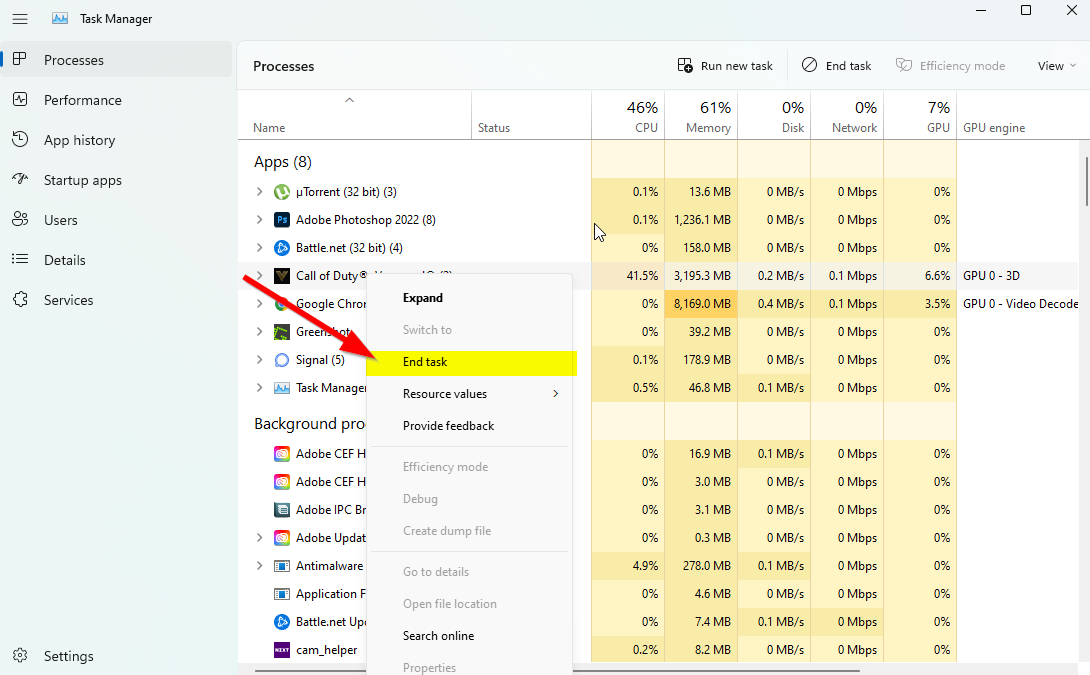
- Haga clic en Procesos y verifique qué tarea consume más recursos.
- Simplemente haga clic en el proceso en particular y seleccione Tarea final para cerrarlo con fuerza.
- Asegúrese de realizar los mismos pasos para cada proceso de aplicación de terceros que consuma más recursos.
- Una vez hecho esto, cierre el Administrador de tareas y reinicie su PC.
11. Deshabilitar el programa antivirus y cortafuegos
- Haga clic en el Menu de inicio > Tipo Panel de control y haga clic en él.
- Ahora, escriba cortafuegos en el cuadro de búsqueda> Haga clic en firewall de Windows.
- En el panel izquierdo, haga clic en Activar o desactivar el Firewall de Windows.
- Asegúrate de seleccionar Desactivar el cortafuegos de Windows Para el Configuración de red privada, de dominio y pública.
- Finalmente, reinicie la PC para aplicar los cambios e intente verificar el problema.
Ahora, también deberá deshabilitar la protección antivirus (Windows Defender) siguiendo los pasos a continuación:
- Dirigirse a Configuración de Windows > Privacidad y seguridad.
- Ahora, ve a Seguridad de Windows > Protección contra virus y amenazas.
- Haga clic en Administrar configuraciones >Entonces apagar el Protección en tiempo real opción.
- Una vez hecho esto, asegúrese de reiniciar su PC para aplicar los cambios.
En caso de que esté utilizando un programa antivirus de terceros, asegúrese de desactivarlo manualmente.
12. Inicie el juego en modo ventana (Steam)
Intente iniciar el juego en el modo de visualización en ventana para comprobar si eso le ayuda o no.A veces, una computadora con una especificación de hardware promedio puede causar varios problemas con el modo de visualización de pantalla completa mientras se ejecuta el juego.
- Abre el Vapor cliente e ir a Biblioteca.
- Botón derecho del ratón sobre fifa23 > Seleccionar Propiedades.
- En el General sección, haga clic en Configurar las opciones de lanzamiento.
- A continuación, copie y pegue el siguiente argumento de la línea de comandos:
-ventana -sin borde
- Asegúrate de guardar los cambios e intenta ejecutar el juego nuevamente para verificar si FIFA 23 se inicia correctamente o no.
13. Establecer opciones de lanzamiento para Steam
Steam ofrece establecer opciones de lanzamiento personalizadas para que sus usuarios ejecuten individualmente cualquier juego en el modo de compatibilidad. Puede intentar usar la versión forzada de DirectX para ejecutar el juego FIFA 23 en la PC siguiendo los pasos a continuación.
- Abre el Vapor cliente > Ir a Biblioteca.
- Botón derecho del ratón sobre fifa23 > Haga clic en Propiedades.
- Desde el Opciones de lanzamiento, escribe dx11 o dx12 en el cuadro.
- Una vez hecho esto, simplemente ejecute el juego FIFA 23 para verificar el problema.
14. Realice un inicio limpio
También vale la pena recomendar realizar un inicio limpio en la PC siguiendo los pasos a continuación que pueden ayudar a reducir la carga adicional de los recursos del sistema al iniciar la máquina.
- presione el Ganar+R llaves para abrir el Correr caja de diálogo.
- Ahora, escriba msconfig y golpear Ingresar para abrir el Configuración del sistema ventana.
- Ve a la Servicios pestaña > Habilitar el Esconder todos los servicios de Microsoft caja.
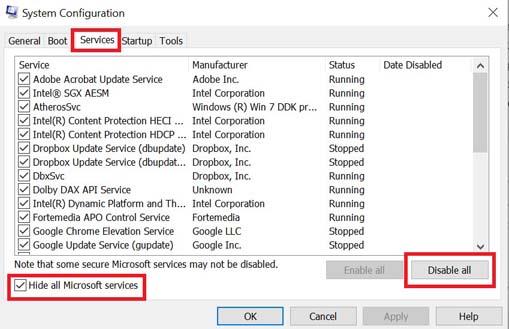
- Haga clic en Desactivar todo > Seleccionar Solicitar después DE ACUERDO para guardar los cambios.
- Ahora, haga clic en el Puesta en marcha pestaña > Haga clic en Abrir Administrador de tareas.
- Bajo la Puesta en marcha pestaña de la interfaz del Administrador de tareas, haga clic en las tareas particulares que están habilitadas para el arranque de inicio> Haga clic en Deshabilitar.
- Asegúrese de seleccionar los programas de inicio de alto impacto y desactívelos uno por uno.
- Una vez hecho todo, reinicie su PC para aplicar los cambios.
- Finalmente, verifique si el problema de FIFA 23 que no funciona sin problemas en la PC todavía le molesta o no.
15. Ajustar la configuración del juego
Existe otra posibilidad de que no haya ajustado correctamente la configuración del juego de acuerdo con la configuración de su PC o preferencia de juego. Es mejor establecer la configuración de juego recomendada en la PC que puede ofrecer una apariencia visual y una experiencia de juego más fluida. Para hacerlo:
- Abre el Vapor cliente > Dirígete a Biblioteca.
- Correr fifa23 > Haga clic en el personalizar botón de menú.
- Haga clic en el Ajustes menú > Haga clic en el Configuraciones de juego menú.
- Seleccione Configuración de pantalla. > Aquí debe seleccionar la resolución de pantalla nativa según el monitor.
- Ahora, asegúrese de Apagarsúper resolución y Efectos para el cabello.
- Luego intente reducir el texturas ajustes > También puede seleccionar el con ventana modo de visualización para verificar el problema.
16. Vuelva a instalar Easy Anti-Cheat (EAC)
Algunos de los jugadores de PC de FIFA 23 afectados informaron que desinstalar y reinstalar el sistema Easy Anti-Cheat (EAC) manualmente solucionó el problema de mal rendimiento para ellos. En algunos casos, la versión instalada del sistema Easy Anti-Cheat puede perderse o corromperse debido a alguna razón inesperada que eventualmente puede causarle muchos problemas con el juego. Puede seguir los pasos a continuación para reinstalarlo.
- Abre el Vapor cliente en la PC > Ir a Biblioteca.
- Ubicar y botón derecho del ratón sobre fifa23 de la lista de juegos instalados.
- Ahora, haga clic en Gestionar > Haga clic en Explorar archivos locales.
- Haga doble clic para abrir el _Instalador carpeta.
- Abre el EAAntiCheat carpeta >Botón derecho del ratón sobre EAAntiCheatInstaller.exe.
- Luego haga clic en Ejecutar como administrador > Si se le solicita, seleccione Sí.
- Haga clic en la flecha del menú desplegable > Seleccionar fifa23.
- Haga clic en el Desinstalar botón > Espere a que se elimine.
- Una vez hecho esto, cierre el cliente del juego y reinicie la PC para aplicar los cambios.
- presione el tecla de Windows para abrir el Menu de inicio > Buscar Vapor.
- Próximo, botón derecho del ratón sobre Vapor > Seleccionar Ejecutar como administrador.
- Localizar fifa23 y haga clic en Jugar > Si obtiene un error, haga clic en el Reinstalar AntiCheat botón.
- Una vez hecho esto, inicie fifa23y verifique el problema.
17. Reinstalar FIFA 23
Por último, pero no menos importante, si ninguno de los métodos funcionó para usted, intente reinstalar el juego FIFA 23 para verificar si eso lo ayuda a solucionar el problema de retraso o tartamudeo. Para hacerlo:
- Haga clic en el Menu de inicio y busque Panel de control.
- Abierto Panel de control > Haga clic en Desinstalar un programa.
- Ubicar y botón derecho del ratón sobre fifa23 > Seleccionar Desinstalar.
- Si se le solicita, haga clic en Desinstalar de nuevo para confirmar.
- Espere a que se complete el proceso de desinstalación. Puede seguir las instrucciones en pantalla para hacerlo.
- Una vez hecho esto, asegúrese de reiniciar la PC para aplicar los cambios.
- Finalmente, dirígete al lanzador de juegos específico que usas (Steam u Origin o Epic Games Launcher) y reinstala FIFA 23.
Eso es todo, chicos. Esperamos que esta guía le haya sido útil. Para más consultas, puede comentar a continuación.
